Internet Explorerの実行速度が極端に遅い、クラッシュする、ロックする、または一般的に動作が悪いという問題が発生した場合は、問題を解決するために実行できるトラブルシューティング手順がいくつかあります。いいえ、Firefoxをインストールするように指示するだけではありません。
もちろん、私はそれを提案しますので Firefox は優れたブラウザです…しかし、ほとんどの人にとって、Internet Explorerは問題なく動作し、必要なすべてを実行します。それでは、そのブラウザを再び正常に動作させましょう。
InternetExplorerの「セーフモード」を使用してテストする
最初にできることは、すべてのアドオン(またはプラグイン)を無効にしてInternet Explorerを実行することです。これは、問題の原因がアドオンなのか、システム内の他の場所なのかを判断するのに役立ちます。
スタートメニューの[アクセサリ] \ [システムツール]の下にある[InternetExplorer(アドオンなし)]メニュー項目を見つけるか、次のように-extoffスイッチを使用してコマンドラインからIEを起動できます。 iexplore.exe -extoff
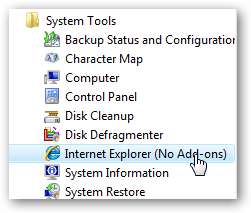
パフォーマンス/ロックアップの問題がなくなった場合は、問題のアドオン、おそらくすべてのシェアウェアアプリケーションに接続されているように見えるツールバーの1つを扱っていることがわかります。
InternetExplorerアドオンを無効にする
「セーフモード」IEウィンドウを閉じてから、InternetExplorerを通常どおり開きます。 [ツール]メニュー、[アドオンの管理]、[アドオンの有効化または無効化]の順にクリックします。
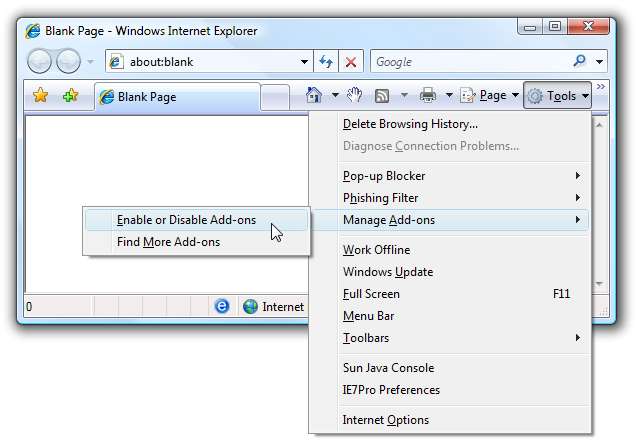
この画面では、アドオンを選択し、下部にあるラジオボタンを使用してアドオンを1つずつ無効にすることを選択できます。
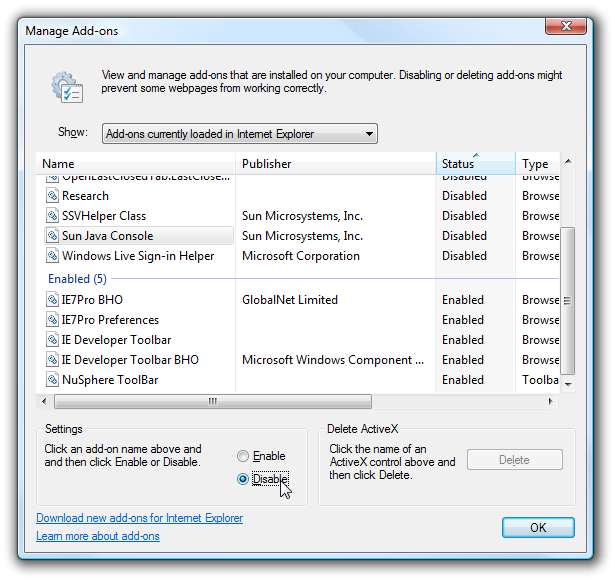
デフォルトのリストには、現在ロードされているアドオンのみが表示されます。問題のあるアドオンは起動時にロードするように設定されていない可能性があるため、他の選択も確認する必要があります。
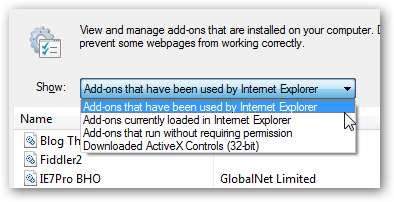
適切なトラブルシューティングを行うには、それらすべてを無効にしてから、問題のあるアドオンが見つかるまで1つずつ再度有効にするのが最も簡単です(可能であればアンインストールする必要があります)。
すべてのInternetExplorer設定をデフォルトにリセット
問題が多すぎる場合は、いつでもスレートを完全に消去して、新しいInternet Explorer構成でやり直すことができます。これにより、問題の大部分が修正されます。
コントロールパネルの[インターネットオプション]セクションを見つけて、[インターネットのプロパティ]ダイアログを開きます(「 インターネット 検索ボックスに)
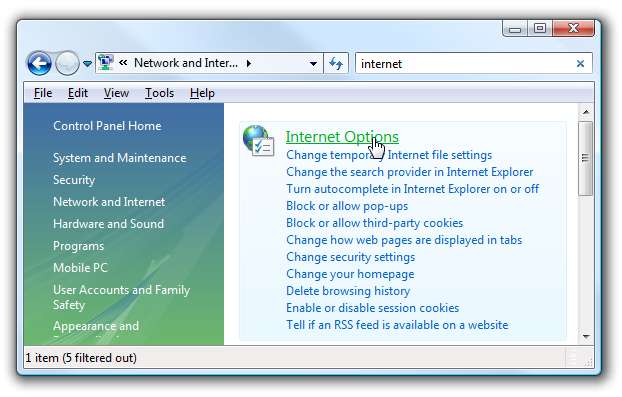
(デスクトップのInternet Explorerアイコンを右クリックして[プロパティ]を選択するか、Internet Explorerを開くことができる場合は[ツール] \ [オプション]を使用することもできます)
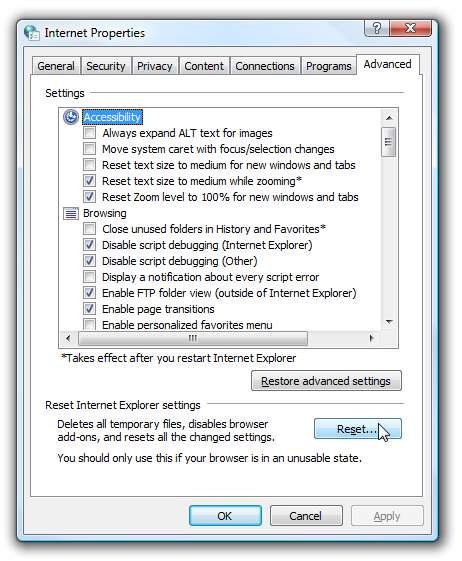
そこで、[詳細設定]タブを選択し、その[リセット]ボタンをクリックします。すべてが完全に消去されますが、それ以降はブラウジングの運が良くなる可能性があります。
コンピュータをスキャンしてウイルス/スパイウェアを探します
これは当然のことです…コンピュータの動作が非常に遅いときはいつでも、ウイルスやスパイウェアをスキャンする必要があります。
受信ウィンドウの自動調整を無効にする
これらのいずれも問題を解決せず、Vistaコンピュータでのみブラウジングエクスペリエンスが非常に遅い場合、問題は、一部のルーターと互換性のないWindowsVistaのネットワーク自動調整機能が原因である可能性があります。
管理者モードのコマンドプロンプトを開き(コマンドプロンプトを右クリックして[管理者として実行]を選択)、次のコマンドを入力します。
netsh int tcp set global autotuninglevel = disabled
この変更を行った後は、コンピューターを再起動する必要があります。 同じ変更に注意してください こともできます 大きなファイルのコピーに関する問題の修正に役立ちます 。
actxprxy.dllを再登録します
による WindowsのエキスパートであるEdBott 、Internet Explorerの実行速度が非常に遅い場合は、ActiveXマーシャリングライブラリを再登録できます(これも マイクロソフトの記事に埋もれている )。
管理者モードのコマンドプロンプトを開き(コマンドプロンプトを右クリックして[管理者として実行]を選択)、次のコマンドを入力します。
PASSWORD32 actxprxy.dll
この変更を行った後は、コンピューターを再起動する必要があります。
ルーターを再起動してください!
Linksysルーターを再起動する必要があったために、ブラウジングエクスペリエンスがクロールまで遅くなった回数はわかりません。トレントもダウンロードしている場合、これはもっと多く発生するようです。

この時点でまだ問題が解決しない場合は、 私たちのフォーラム 成長している役立つオタクのコミュニティに聞いてください。







